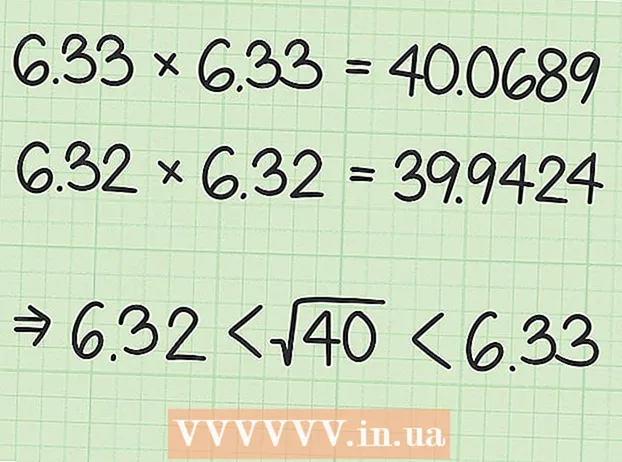Аўтар:
John Stephens
Дата Стварэння:
23 Студзень 2021
Дата Абнаўлення:
1 Ліпень 2024

Задаволены
У гэтым артыкуле wikiHow правядзе вас праз загрузку ўсіх файлаў з Google Drive на ваш ПК і Mac. Вы можаце загрузіць непасрэдна з вэб-сайта Google Drive, сінхранізаваць Google Drive з кампутарам пры дапамозе праграмы Google Backup and Sync альбо загрузіць усе дадзеныя з Google Drive у выглядзе архіва Google. . Калі ў вас ёсць больш за 5 ГБ дадзеных на Google Drive, вы павінны сінхранізаваць гэты ўліковы запіс з кампутарам з дапамогай бясплатнай праграмы Google Backup and Sync.
Крокі
Спосаб 1 з 3: Выкарыстоўвайце Google Drive
. Гарызантальны паўзунок пад назвай "Прывад", размешчаны прыблізна на 1/3 даўжыні старонкі зверху, стане зялёным

, азначае, што ваш файл Google Drive будзе загружаны.- Вы таксама можаце націснуць шэрыя паўзункі побач з любым прадуктам Google, які вы хочаце дадаць у архіў.
Пракруціце ўніз і націсніце ДАЛЕЙ (Далей). Гэта сіняя кнопка ўнізе старонкі.

Выберыце памер архіўнага файла. Націсніце на расчыняецца меню "Памер архіва" і абярыце памер, які роўны (або большы) памеру загружанага Google Drive.- Калі Google Drive перавышае абраны памер архіва, яны будуць загружаныя ў некалькі ZIP-файлаў.

Прэса СТВАРЫЦЬ АРХІЎ. Гэта кнопка знаходзіцца ўнізе старонкі. Google Drive пачне збіраць папку ZIP, якая змяшчае ўвесь ваш змест Дыска.
Пачакайце, пакуль архіўны файл скончыцца. Звычайна зборка Google Drive займае некалькі хвілін. Такім чынам, не зачыняйце старонку да кнопкі СКАЧАЦЬ з'яўляюцца.
- Google таксама адправіць спасылку для загрузкі на ваш адрас электроннай пошты. Такім чынам, нават калі вы зачыніце старонку, вы ўсё роўна можаце адкрыць ліст ад Google і націснуць на спасылку Спампаваць архіў (Спампаваць архіў) для загрузкі.
Прэса СКАЧАЦЬ. Гэтая зялёная кнопка знаходзіцца справа ад імя вашага архіва, пасярэдзіне старонкі.
Увядзіце пароль Google. Калі вам будзе прапанавана, увядзіце пароль, які вы ўсё яшчэ выкарыстоўваеце для ўваходу ў свой уліковы запіс Google, дазваляючы архіўны файл загружаць на ваш кампутар.
Дачакайцеся заканчэння загрузкі змесціва Google Drive. Апынуўшыся там, вы можаце распакаваць іх, каб праглядзець. рэклама
Парада
- Вы можаце разгледзець магчымасць падключэння кампутара да маршрутызатара непасрэдна з дапамогай кабеля Ethernet падчас загрузкі змесціва на Google Drive, каб паскорыць працэс.
Папярэджанне
- Бясплатны ўліковы запіс Google Drive можа змяшчаць да 15 ГБ дадзеных, таму загрузка можа скончыцца гадзінамі.